电脑不显示u盘盘符解决方案
- 分类:U盘教程 回答于: 2019年08月09日 12:00:23
以下是关于电脑不显示u盘盘符解决方案。还有更多U盘教程,尽在小白系统官网。
具体操作步骤如下:
1、首先保证U盘已经插到电脑上,然后打开此电脑,发现没有显示U盘盘符图标。
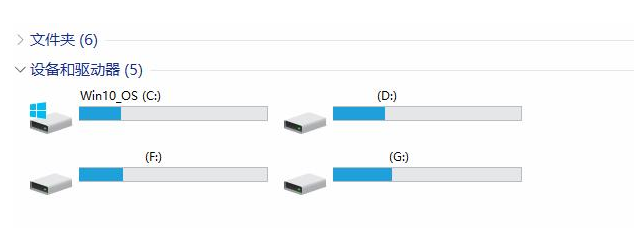
2、然后右击此电脑,选择管理。
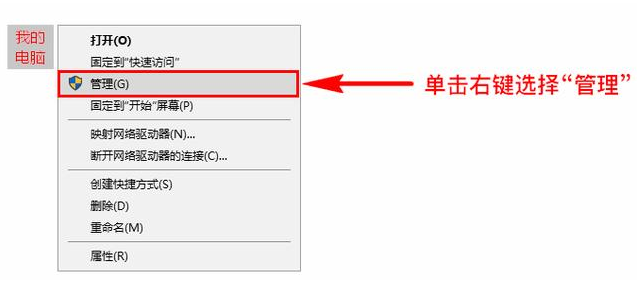
3、在计算机管理列表打开磁盘管理。
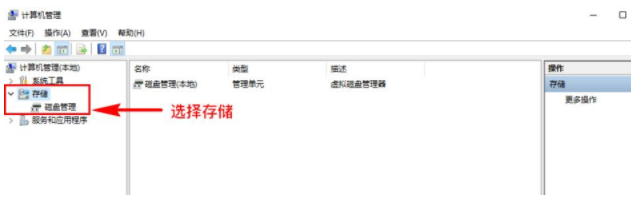
4、在右侧磁盘信息中找到U盘的分区,然后右击选择“更改驱动器号和路径”选项。
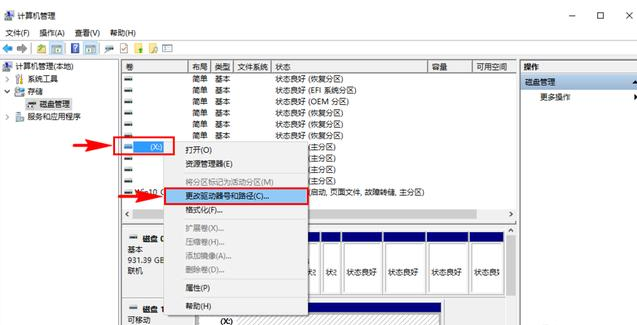
5、接着选择任意一个盘符后,点击“更改”,这样重新打开此电脑就可以发现U盘盘符显示出来了。
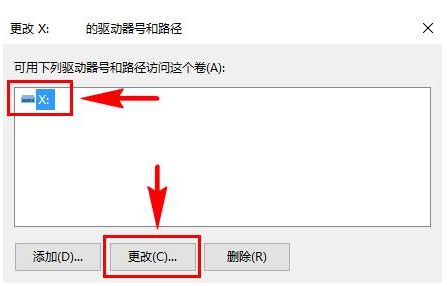
以上就是关于电脑不显示u盘盘符解决方案。
 有用
26
有用
26

分享


转载请注明:文章转载自 www.xiaobaixitong.com
本文固定连接:www.xiaobaixitong.com
 小白系统
小白系统
小白帮助
如果该页面中上述提供的方法无法解决问题,您可以通过使用微信扫描左侧二维码加群让客服免费帮助你解决。备注:人工客服仅限正常工作时间(周一至周六:9:00~12:00 2:00~6:00)

长按或点击右侧按钮复制链接,去粘贴给好友吧~


http://127.0.0.1:5500/content.htmlhttp://127.0.0.1:5500/content.htmlhttp://127.0.0.1:5500/content.htmlhttp://127.0.0.1:5500/content.htmlhttp://127.0.0.1:5500/content.htmlhttp://127.0.0.1:5500/content.htmlhttp://127.0.0.1:5500/content.htmlhttp://127.0.0.1:5500/content.htmlhttp://127.0.0.1:5500/content.html
取消
复制成功
电脑开机如何进入u盘启动
 1000
10002022/10/25
bios设置u盘启动的方法
 1000
10002022/07/15
小白系统u盘启动盘制作的方法
 1000
10002022/06/23
热门搜索
小白U盘重装系统步骤win7重装教程
 1000
10002022/06/08
电脑如何格式化u盘方法教程
 1000
10002022/06/03
u盘系统盘如何制作
 1000
10002022/05/13
U盘启动盘制作工具下载教程
 1000
10002022/05/09
iso文件制作u盘系统安装盘的方法
 1000
10002022/04/24
u盘在电脑上读不出来怎么办的解决方法
 1000
10002021/12/28
小编教你一键U盘装系统
 1000
10002020/06/18
猜您喜欢
- u盘使用过程中发热是否属于正常现象?..2017/11/27
- u盘装系统的步骤教程2020/12/25
- 戴尔重装系统bios设置教程2023/03/22
- 电脑bios设置 U盘启动教程【步骤方法..2022/11/09
- 联想笔记本电脑u盘启动bios设置教程..2020/05/04
- U盘数据丢失了怎么办,小编教你怎么修..2017/11/23
相关推荐
- 如何制作pe系统U盘的教程2021/10/23
- 优启通u盘装系统教程win10步骤..2021/12/08
- 从bios重装系统如何使用2023/01/09
- 用u盘怎么重装系统win10专业版..2022/12/09
- 电脑重装系统的方法及步骤..2022/03/18
- 老毛桃u盘启动盘制作工具,小编教你如..2017/12/30
文章已经到底了,点击返回首页继续浏览新内容。

















